Sida loogu beddelo aaladda Bluetooth gudaha Windows 11/10
Maqaalkan, waxaan ku tusi doonaa sida loo beddelo ama loo beddelo magaca Bluetooth gudaha Windows 11/10 . Waxaad ku xidhi kartaa qalabyo badan oo Bluetooth ah kumbuyuutarkaaga. Dhammaan aaladaha ku xiran waxaa lagu arki karaa Settings app iyo Control Panel .
Markaad ku xidho qalabkaaga kombiyuutarkaaga adoo isticmaalaya Bluetooth , Windows 11/10 wuxuu si toos ah u dejinayaa magaciisa. Kani waa magaca caadiga ah ee soo-saareyaashu ku siiyaan qalab gaar ah. Waxaa laga yaabaa inay jiraan xaalado marka aad u baahan tahay inaad bedesho magaca aaladda Bluetooth . Tusaale ahaan, haddii ay jiraan wax ka badan hal qalab oo magacyo isku mid ah ama haddii magaca qalabku aanu wax macno ah samayn sida LAPTOP IBCSBRTQ , HX801 , iwm.
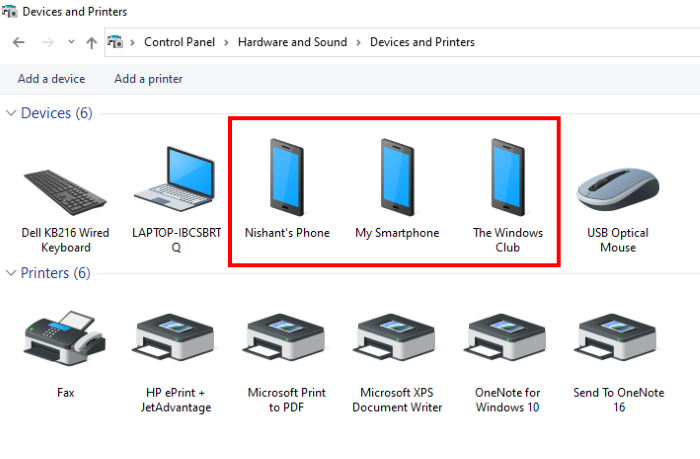
Bluetooth waa tignoolajiyada bilaa-waayirka ah oo kuu ogolaanaysa inaad faylashaada la wadaagto laba qalab, waase haddii ay taageerayaan Bluetooth . Tignoolajiyada Bluetooth(Bluetooth) kuma koobna wadaagista xogta iyo faylasha aaladaha ku xidhan. Maalmahan, kiiboodhka Bluetooth- ka ay taageerto, jiirarka, (Bluetooth)taleefoonnada gacanta(headphones) , iyo qalabyada kale ayaa sidoo kale laga heli karaa suuqa kuwaas oo aad ku xidhi karto kombiyuutarkaaga iyo casrigaaga.
Sida loogu beddelo aaladda Bluetooth gudaha Windows 11/10
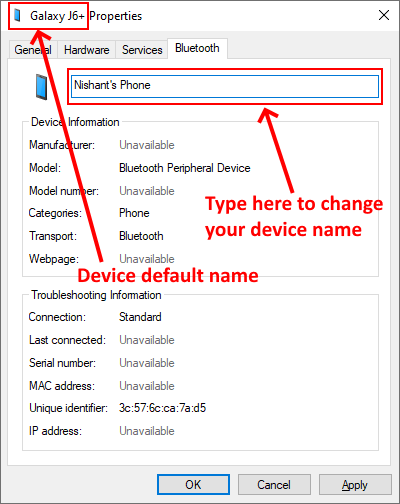
Daar Bluetooth gudaha Windows 11/10
Si aad dib ugu magacawdo aaladda Bluetooth gudaha Windows 11/10 , marka hore, waa inaad shid kaaga Windows 10 Bluetooth . Adigoon daarin,ma beddeli kartid aaladda Bluetooth . Si taas loo sameeyo:
- Fur abka Settings
- Guji Qalabka(Devices)
- Hadda, ka dooro Bluetooth & aaladaha kale ee(Bluetooth & other devices) muraayadda bidix
- Daar Bluetooth -ka shaleemada midig.
Sida loo beddelo magaca Bluetooth gudaha (Bluetooth)Windows 11/10
Kadib markaad shido Bluetooth- ka , raac tilmaamaha hoose si aad u bedesho magaca aaladda Bluetooth -ka ::
- Riix furayaasha Win + R oo ku qor Control Panel sanduuqa wada hadalka Run . Intaa ka dib guji OK.
- Daaqadda Control Panel , u tag " Hardware and Sound > Devices and Printers ."
- Hadda, midig-guji qalabka Bluetooth -ka, magaca aad rabto inaad bedesho. Dooro Guryaha(Properties) .
- Daaqadda hantida qalabka, dhagsii tabka Bluetooth oo dib u magacaw qalabka.
- Guji Codso(Click Apply) , ka dibna OK si aad u badbaadiso isbeddellada aad samaysay.
Talo(Tip) : Wanaaji nolosha batteriga Kiiboodhka Wireless-ka iyo Mouse-ka(Improve the battery life of the Wireless Keyboard and Mouse) .
Isbeddelku isla markiiba ma dhaqan geli doonaan. Ka dib markii aad bedesho aaladda, dami Windows 10 Bluetooth , sug dhowr ilbiriqsi, ka dibna shid mar kale.
Waa kaas.
Qoraallada la xiriira(Related posts) :
- Sida loogu beddelo daabacaha Windows-ka(How to rename a Printer in Windows) .
- Sida loo beddelo aaladda maqalka ee Windows(How to rename an Audio device in Windows) .
Related posts
Hagaaji dib u dhaca codka Bluetooth gudaha Windows 11/10
Jiirka Bluetooth wuxuu gooyaa si aan kala sooc lahayn ama uma shaqaynayo Windows 11/10
Sida loo awoodo oo loo isticmaalo Bluetooth Swift Pair on Windows 11/10
Sida loo rakibo beddelka adabtarada Bluetooth-ka gudaha Windows 11/10
Hadafka Bluetooth-ka ayaa ku xiran, laakiin ma jiro Cod ama Music gudaha Windows 11/10
Sida loo tuso qaybta Faahfaahinta gudaha File Explorer gudaha Windows 11/10
Sida loo cusbooneysiiyo darawalada Bluetooth gudaha Windows 11/10
Software-ka ugu fiican ee ISO Mounter ee bilaashka ah ee Windows 11/10
Sida loo khariidado Network Drive ama loogu daro FTP Drive gudaha Windows 11/10
Sida loo suurto geliyo ama loo joojiyo astaanta abka Archive gudaha Windows 11/10
Taleefannada dhegaha ee Bluetooth-ka oo aan shaqaynayn Windows 11/10
Microsoft Intune miyaanay wada shaqayn? Ku qas Intune in ay isku xidho Windows 11/10
Waa maxay faylka PPS? Sidee PPS loogu beddelaa PDF gudaha Windows 11/10?
Sida loogu daro goob la aamini karo gudaha Windows 11/10
Hagaaji Kormeerahaaga si aad u hesho xallinta shaashadda ee ka wanaagsan Windows 11/10
Sida loo abuuro Shaxda Radar gudaha Windows 11/10
Sida loo hubiyo xidhitaanka iyo bilawga Log in Windows 11/10
Hagaaji dhegeysiga maqalka Bluetooth gudaha Windows 11/10
Ogeysiisyada Taskbar oo aan ka muuqanayn Windows 11/10
Sida loo hubiyo nooca Bluetooth-ka gudaha Windows 11/10
